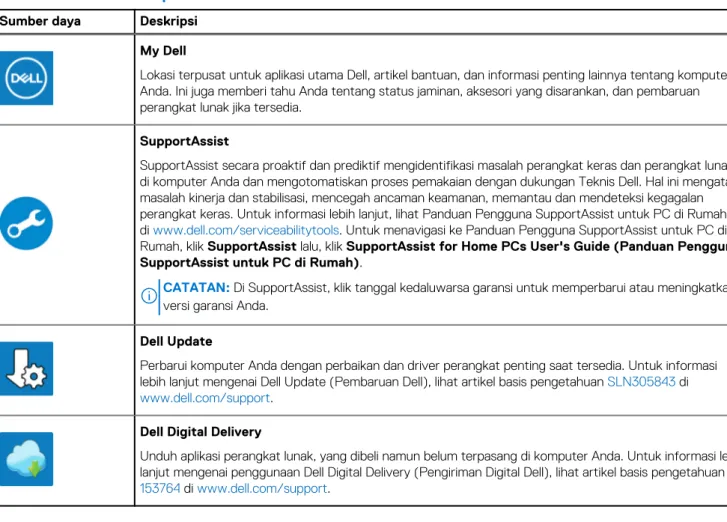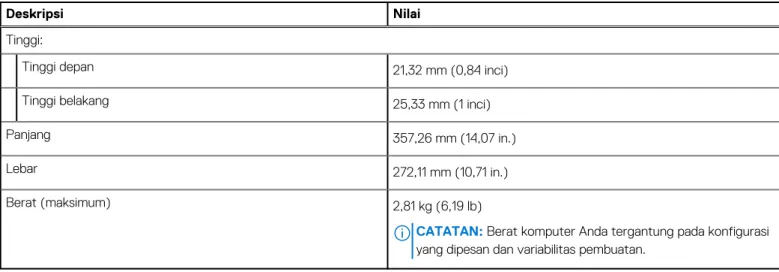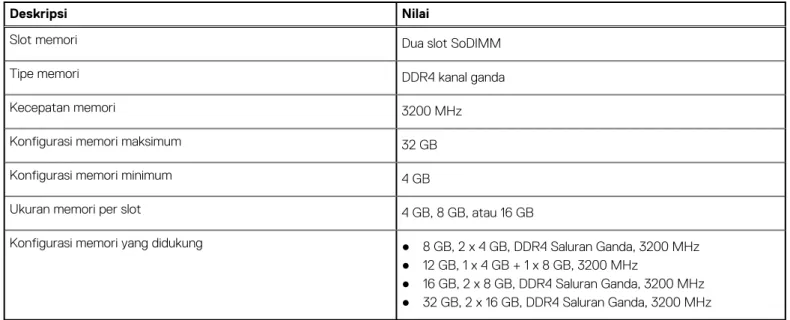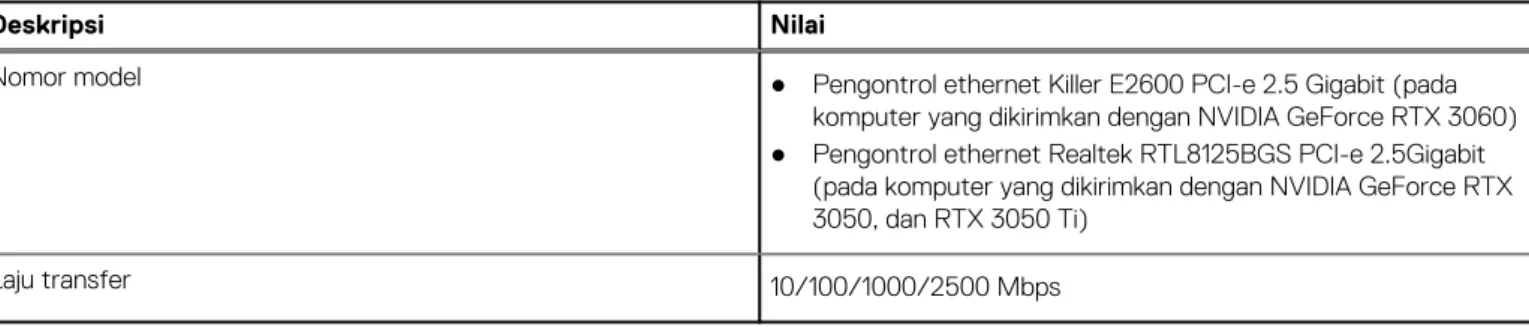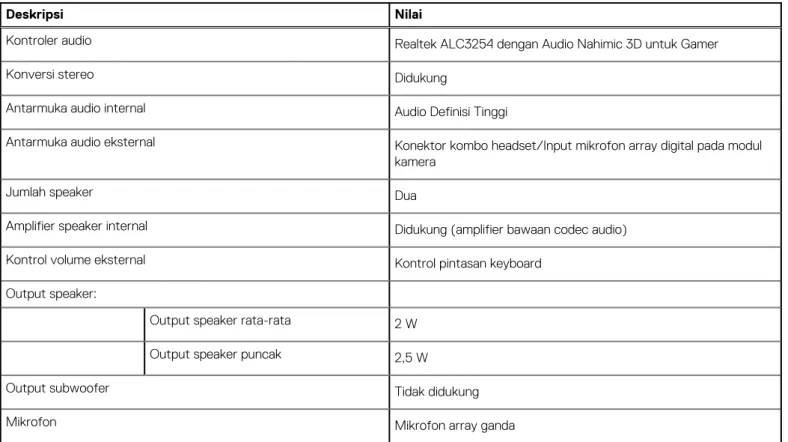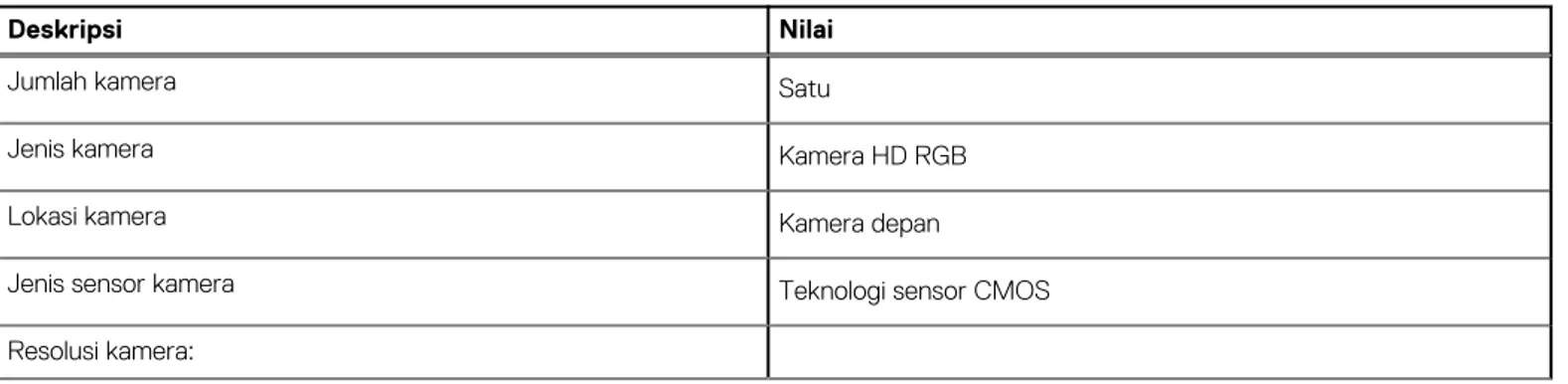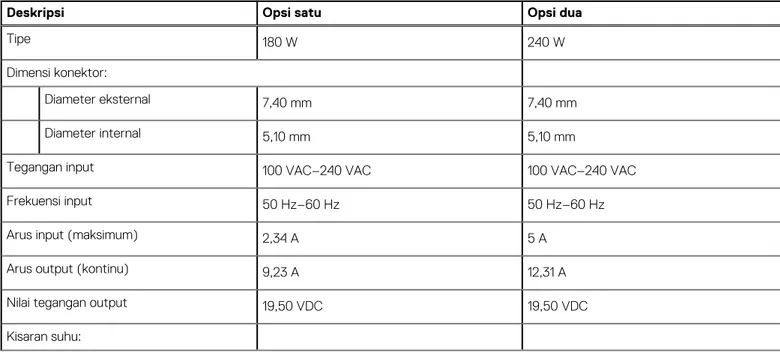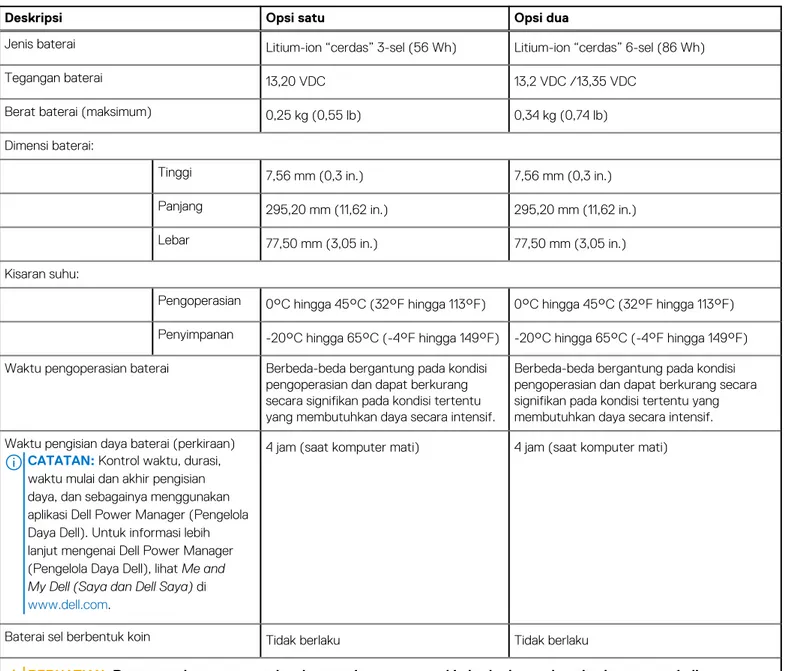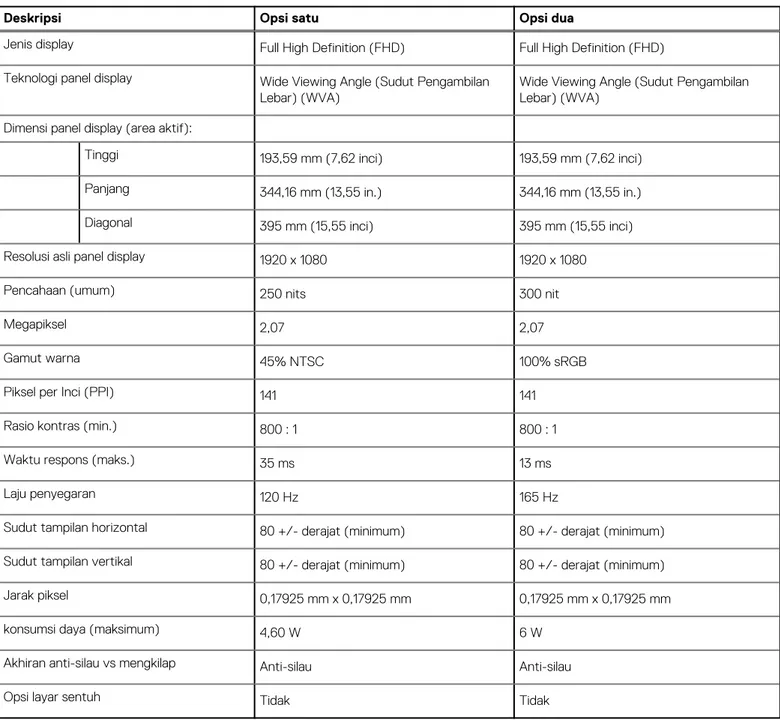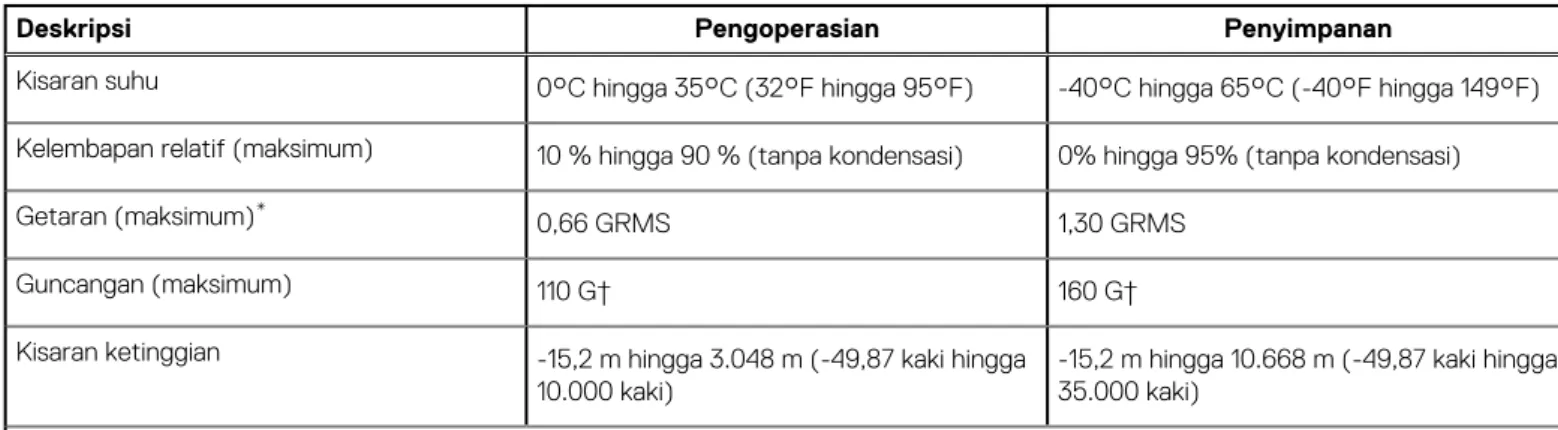Dell G15 5511
Penyiapan dan Spesifikasi
Model Resmi: P105F Tipe Resmi: P105F005 Juni 2021
Catatan, perhatian, dan peringatan
CATATAN: CATATAN menunjukkan informasi penting yang membantu Anda menggunakan produk Anda dengan lebih baik. PERHATIAN: PERHATIAN menunjukkan kemungkinan terjadinya kerusakan pada perangkat keras atau hilangnya data, dan memberitahu Anda mengenai cara menghindari masalah tersebut.
PERINGATAN: PERINGATAN menunjukkan potensi terjadinya kerusakan properti, cedera pada seseorang, atau kematian.
© 2021 Dell Inc. atau anak-anak perusahaannya. Seluruh hak cipta dilindungi oleh undang-undang. Dell, EMC, dan merek dagang lainnya adalah merek dagang dari Dell Inc. atau anak-anak perusahaannya. Merek dagang lain dapat merupakan merek dagang dari pemiliknya masing-masing.
Bab 1: Menyiapkan Dell G15 5511 Anda...4
Bab 2: Tampilan Dell G15 5511... 6
Kanan... 6
Kiri...6
Belakang...7
Depan... 8
Atas... 9
Bawah...10
Bab 3: Spesifikasi Dell G15 5511... 11
Dimensi dan berat... 11
Prosesor... 11
Chipset... 11
Sistem operasi...12
Memori...12
Port eksternal... 12
Slot internal... 13
Ethernet...13
Modul nirkabel...13
Audio... 14
Penyimpanan...14
Keyboard... 15
Kamera...15
Panel sentuh... 16
Adaptor daya...16
Baterai...17
Display...18
GPU—Terintegrasi... 19
GPU—Diskret...19
Lingkungan pengoperasian dan penyimpanan... 19
Bab 4: Pintasan keyboard... 20
Bab 5: Cahaya biru redup... 22
Bab 6: Mendapatkan bantuan dan menghubungi Dell... 23
Daftar Isi
Menyiapkan Dell G15 5511 Anda
CATATAN: Gambar di dalam dokumen ini mungkin berbeda dengan komputer Anda bergantung pada konfigurasi yang Anda pesan. 1. Sambungkan adaptor daya dan tekan tombol daya.CATATAN: Baterai dapat masuk ke mode hemat daya selama pengiriman untuk menghemat daya baterai. Pastikan adaptor daya tersambung ke komputer Anda ketika dihidupkan untuk pertama kalinya.
2. Selesaikan penataan Windows.
Ikuti instruksi pada layar untuk menyelesaikan penataan. Saat melakukan pengaturan, Dell merekomendasikan Anda untuk: ● Menyambungkan ke jaringan untuk pembaruan Windows.
CATATAN: Jika Anda menyambungkan ke jaringan nirkabel aman, masukkan kata sandi untuk akses jaringan nirkabel saat diminta.
● Jika terhubung ke internet, masuk atau buat akun Microsoft. Jika tidak terhubung ke internet, buat akun offline. ● Pada layar Support and Protection (Dukungan dan Proteksi), masukkan detail kontak Anda.
3. Cari dan gunakan aplikasi Dell dari menu Start Windows—Direkomendasikan.
Tabel 1. Mencari lokasi aplikasi Dell
Sumber daya Deskripsi
My Dell
Lokasi terpusat untuk aplikasi utama Dell, artikel bantuan, dan informasi penting lainnya tentang komputer Anda. Ini juga memberi tahu Anda tentang status jaminan, aksesori yang disarankan, dan pembaruan perangkat lunak jika tersedia.
SupportAssist
SupportAssist secara proaktif dan prediktif mengidentifikasi masalah perangkat keras dan perangkat lunak di komputer Anda dan mengotomatiskan proses pemakaian dengan dukungan Teknis Dell. Hal ini mengatasi masalah kinerja dan stabilisasi, mencegah ancaman keamanan, memantau dan mendeteksi kegagalan perangkat keras. Untuk informasi lebih lanjut, lihat Panduan Pengguna SupportAssist untuk PC di Rumah di www.dell.com/serviceabilitytools. Untuk menavigasi ke Panduan Pengguna SupportAssist untuk PC di Rumah, klik SupportAssist lalu, klik SupportAssist for Home PCs User's Guide (Panduan Pengguna SupportAssist untuk PC di Rumah).
CATATAN: Di SupportAssist, klik tanggal kedaluwarsa garansi untuk memperbarui atau meningkatkan versi garansi Anda.
Dell Update
Perbarui komputer Anda dengan perbaikan dan driver perangkat penting saat tersedia. Untuk informasi lebih lanjut mengenai Dell Update (Pembaruan Dell), lihat artikel basis pengetahuan SLN305843 di
www.dell.com/support. Dell Digital Delivery
Unduh aplikasi perangkat lunak, yang dibeli namun belum terpasang di komputer Anda. Untuk informasi lebih lanjut mengenai penggunaan Dell Digital Delivery (Pengiriman Digital Dell), lihat artikel basis pengetahuan
153764 di www.dell.com/support.
Tampilan Dell G15 5511
Kanan
1. Port USB 3.2 Gen 1
Menyambungkan perangkat seperti perangkat penyimpanan eksternal dan printer. Menyediakan kecepatan transfer data hingga 5 Gbps.
2. Port USB 3.2 Gen 1 dengan PowerShare
Menyambungkan perangkat seperti perangkat penyimpanan eksternal dan printer.
Menyediakan kecepatan transfer data hingga 5 Gbps. PowerShare memungkinkan Anda untuk mengisi daya perangkat USB Anda bahkan saat komputer Anda dimatikan.
CATATAN: Jika isi daya pada baterai komputer Anda kurang dari 10 persen, Anda harus menyambungkan adaptor daya untuk mengisi daya komputer Anda, dan perangkat USB disambungkan ke port PowerShare.
CATATAN: Jika perangkat USB disambungkan ke port PowerShare sebelum komputer dimatikan atau dalam keadaan hibernasi, Anda harus memutuskan sambungan lalu menyambungkannya lagi untuk mengaktifkan pengisian daya.
CATATAN: Perangkat USB tertentu mungkin tidak terisi saat komputer dimatikan atau dalam kondisi tidur. Pada kasus seperti ini, nyalakan komputer untuk mengisi daya perangkat.
Kiri
1. Port jaringan
Menyambungkan kabel Ethernet (RJ45) dari router atau modem broadband untuk jaringan atau akses internet. 2. Port headset
Menyambungkan headphone atau headset (gabungan headphone dan mikrofon). 3. Lampu status baterai
Menunjukkan status isi daya baterai.
Kuning kecokelatan solid—Daya baterai lemah. Kuning kecokelatan berkedip—Isi daya baterai kritis. Mati—Baterai terisi penuh.
Belakang
Pada komputer yang dikirimkan dengan NVIDIA GeForce RTX 3050, dan NVIDIA GeForce RTX 3050 Ti
1. Port USB 3.2 Gen 2 (Tipe-C) dengan DisplayPort
Menyambungkan perangkat seperti perangkat penyimpanan eksternal, printer, dan display eksternal. Menyediakan tingkat transfer data hingga 10 Gbps.
Mendukung DisplayPort 1.4 dan juga memungkinkan Anda untuk menyambungkan display eksternal menggunakan adaptor display. CATATAN: Adaptor USB Tipe-C ke DisplayPort (dijual terpisah) diperlukan untuk menyambungkan perangkat DisplayPort. 2. Port USB 3.2 Gen 1
Menyambungkan perangkat seperti perangkat penyimpanan eksternal dan printer. Menyediakan kecepatan transfer data hingga 5 Gbps.
3. Port HDMI
Menyambungkan ke TV, display eksternal atau perangkat yang mendukung HDMI-in lainnya. Menyediakan output video dan audio. 4. Port adaptor daya
Menyambungkan adaptor daya untuk menyediakan daya ke komputer dan mengisi ulang baterai. Pada komputer yang dikirimkan dengan NVIDIA GeForce RTX 3060
1. Port Thunderbolt 3 (USB 3.2 Gen 2 Tipe-C)/DisplayPort
Mendukung USB 3.2 Gen 2 Tipe-C, DisplayPort 1.4, Thunderbolt 3 dan juga memungkinkan Anda untuk menyambungkan ke display eksternal menggunakan adaptor display. Menyediakan kecepatan transfer data hingga 10 Gbps untuk USB 3.1 Gen 2 dan hingga 40 Gbps untuk Thunderbolt 3.
CATATAN: Adaptor USB Tipe-C ke DisplayPort (dijual terpisah) diperlukan untuk menyambungkan perangkat DisplayPort. 2. Port USB 3.2 Gen 1
Menyambungkan perangkat seperti perangkat penyimpanan eksternal dan printer. Menyediakan kecepatan transfer data hingga 5 Gbps.
3. Port HDMI
Menyambungkan ke TV, display eksternal atau perangkat yang mendukung HDMI-in lainnya. Menyediakan output video dan audio. 4. Port adaptor daya
Menyambungkan adaptor daya untuk menyediakan daya ke komputer dan mengisi ulang baterai.
Depan
1. Mikrofon kiri
Menyediakan input suara digital untuk perekaman audio dan panggilan suara. 2. Kamera
Memungkinkan Anda untuk melakukan obrolan video, menangkap foto, dan merekam video. 3. Lampu status kamera
Menyala ketika kamera sedang digunakan. 4. Mikrofon kanan
Atas
1. Panel sentuh
Geserkan jari Anda pada panel sentuh untuk memindahkan penunjuk mouse. Ketuk untuk mengeklik-kiri dan ketuk dengan dua jari untuk mengeklik-kanan.
2. Area klik kiri Tekan untuk klik kiri. 3. Area klik kanan
Tekan untuk klik kanan. 4. Tombol daya
Tekan untuk menghidupkan komputer jika komputer dalam keadaan mati, dalam keadaan tidur, atau dalam keadaan hibernasi. Saat komputer dinyalakan, tekan tombol daya untuk memasukkan komputer ke dalam keadaan tidur; tekan dan tahan tombol daya selama 10 detik untuk mematikan komputer.
CATATAN: Anda dapat mengustomisasi perilaku tombol daya di dalam Windows. Untuk informasi selengkapnya, lihat Saya dan Dell Saya di www.dell.com/support/manuals.
Bawah
1. Speaker kiri Sebagai output audio. 2. Label Tag Servis
Tag Servis adalah pengidentifikasi alfanumerik unik yang memungkinkan teknisi layanan Dell untuk mengidentifikasi komponen perangkat keras di dalam komputer Anda dan mengakses informasi garansi.
3. Speaker kanan Sebagai output audio.
Spesifikasi Dell G15 5511
Dimensi dan berat
Tabel berikut mencantumkan informasi tinggi, lebar, kedalaman, dan berat Dell G15 5511 Anda.
Tabel 2. Dimensi dan berat
Deskripsi Nilai
Tinggi:
Tinggi depan 21,32 mm (0,84 inci)
Tinggi belakang 25,33 mm (1 inci)
Panjang 357,26 mm (14,07 in.)
Lebar 272,11 mm (10,71 in.)
Berat (maksimum) 2,81 kg (6,19 lb)
CATATAN: Berat komputer Anda tergantung pada konfigurasi yang dipesan dan variabilitas pembuatan.
Prosesor
Tabel berikut mencantumkan rincian prosesor yang didukung oleh Dell G15 5511 Anda.
Tabel 3. Prosesor
Deskripsi Opsi satu Opsi dua Opsi tiga
Tipe prosesor Intel Core i5-11260H Generasi ke-11
Intel Core i5-11400H Generasi ke-11
Intel Core i7-11800H Generasi ke-11
Watt prosesor 45 W 45 W 45 W
Jumlah Core prosesor 6 6 8
Jumlah thread prosesor 12 12 16
Kecepatan prosesor Hingga 4,40 GHz Hingga 4.50 GHz Hingga 4,60 GHz
Cache prosesor 12 MB 12 MB 24 MB
Grafis terintegrasi Intel UHD Graphics Intel UHD Graphics Intel UHD Graphics
Chipset
Tabel berikut mencantumkan rincian chipset yang didukung oleh Dell G15 5511 Anda.
3
Tabel 4. Chipset
Deskripsi Nilai
Chipset HM570
Prosesor Intel Core i5/i7 Generasi ke-11
Lebar bus DRAM 64-bit
EPROM Flash 32 MB
Bus PCIe Hingga Gen3
Sistem operasi
Dell G15 5511 Anda mendukung sistem operasi berikut: ● Windows 10 Home, 64-bit
● Windows 10 Professional, 64-bit ● Ubuntu 20.04 LTS, 64-bit
Memori
Tabel berikut mencantumkan spesifikasi memori Dell G15 5511 Anda.
Tabel 5. Spesifikasi memori
Deskripsi Nilai
Slot memori Dua slot SoDIMM
Tipe memori DDR4 kanal ganda
Kecepatan memori 3200 MHz
Konfigurasi memori maksimum 32 GB
Konfigurasi memori minimum 4 GB
Ukuran memori per slot 4 GB, 8 GB, atau 16 GB
Konfigurasi memori yang didukung ● 8 GB, 2 x 4 GB, DDR4 Saluran Ganda, 3200 MHz ● 12 GB, 1 x 4 GB + 1 x 8 GB, 3200 MHz
● 16 GB, 2 x 8 GB, DDR4 Saluran Ganda, 3200 MHz ● 32 GB, 2 x 16 GB, DDR4 Saluran Ganda, 3200 MHz
Port eksternal
Tabel berikut mencantumkan informasi port eksternal Dell G15 5511 Anda.
Tabel 6. Port eksternal
Deskripsi Nilai
Port jaringan Satu port RJ45
Tabel 6. Port eksternal (lanjutan)
Deskripsi Nilai
● Satu port Thunderbolt 4 USB 3.2 Gen 2 Tipe-C dengan mode alt DisplayPort
● Satu port USB 3.2 Gen1 dengan PowerShare ● Dua port USB 3.2 Gen 1
Pada komputer yang dikirimkan dengan NVIDIA GeForce RTX 3050 dan RTX 3050 Ti
● Satu port USB 3.2 Gen 2 Tipe-C dengan Display Port ● Satu port USB 3.2 Gen1 dengan PowerShare ● Dua port USB 3.2 Gen 1
Port audio Satu port headset (gabungan headphone dan mikrofon)
Port video Satu port HDMI 2.1
Pembaca kartu-media Tidak berlaku
Port adaptor daya Satu port adaptor daya 7,4 mm x 5,1 mm
Slot kabel pengaman Tidak didukung
Slot internal
Tabel berikut mencantumkan informasi slot internal Dell G15 5511 Anda.
Tabel 7. Slot internal
Deskripsi Nilai
M.2 ● Satu slot M.2 2230 untuk kartu kombinasi WiFi dan Bluetooth
● Dua slot M.2 2230/2280 untuk solid-state drive
CATATAN: Untuk mempelajari lebih lanjut tentang fitur dari berbagai jenis kartu M.2, lihat artikel basis pengetahuan
000144170 di www.dell.com/support.
Ethernet
Tabel berikut mencantumkan spesifikasi Ethernet berkabel Local Area Network (LAN) Dell G15 5511 Anda.
Tabel 8. Spesifikasi Ethernet
Deskripsi Nilai
Nomor model ● Pengontrol ethernet Killer E2600 PCI-e 2.5 Gigabit (pada
komputer yang dikirimkan dengan NVIDIA GeForce RTX 3060) ● Pengontrol ethernet Realtek RTL8125BGS PCI-e 2.5Gigabit
(pada komputer yang dikirimkan dengan NVIDIA GeForce RTX 3050, dan RTX 3050 Ti)
Laju transfer 10/100/1000/2500 Mbps
Modul nirkabel
Tabel berikut mencantumkan modul Wireless Local Area Network (WLAN) yang didukung di Dell G15 5511 Anda.
Tabel 9. Spesifikasi modul nirkabel
Deskripsi Opsi satu Opsi dua
Nomor model Intel AX201 Killer 1650i
Laju transfer Hingga 2500 Mbps Hingga 2500 Mbps
Pita frekuensi didukung 2,4 GHz/5 GHz 2,4 GHz/5 GHz
Standard nirkabel ● WiFi 802.11a/b/g
● Wi-Fi 4 (WiFi 802.11n) ● Wi-Fi 5 (WiFi 802.11ac) ● Wi-Fi 6 (WiFi 802.11ax)
● WiFi 802.11b/g/a ● Wi-Fi 4 (WiFi 802.11n) ● Wi-Fi 5 (WiFi 802.11ac) ● Wi-Fi 6 (WiFi 802.11ax)
Enkripsi ● 64-bit/128-bit WEP
● AES-CCMP ● TKIP
● 64-bit/128-bit WEP ● AES-CCMP ● TKIP
Bluetooth Bluetooth 5.2 Bluetooth 5.2
Audio
Tabel berikut mencantumkan spesifikasi audio Dell G15 5511 Anda.
Tabel 10. Spesifikasi audio
Deskripsi Nilai
Kontroler audio Realtek ALC3254 dengan Audio Nahimic 3D untuk Gamer
Konversi stereo Didukung
Antarmuka audio internal Audio Definisi Tinggi
Antarmuka audio eksternal Konektor kombo headset/Input mikrofon array digital pada modul kamera
Jumlah speaker Dua
Amplifier speaker internal Didukung (amplifier bawaan codec audio)
Kontrol volume eksternal Kontrol pintasan keyboard
Output speaker:
Output speaker rata-rata 2 W
Output speaker puncak 2,5 W
Output subwoofer Tidak didukung
Mikrofon Mikrofon array ganda
Penyimpanan
Bagian ini mencantumkan opsi penyimpanan pada Dell G15 5511 Anda. Dell G15 5511 Anda mendukung dua solid-state drive M.2 2230/2280.
Tabel 11. Spesifikasi penyimpanan
Jenis penyimpanan Jenis antarmuka Kapasitas
Solid-state drive M.2 2230/2280 PCIe Gen3 x4 NVMe Hingga 1 TB Solid-state drive M.2 2230/2280 PCIe Gen4 x4 NVMe Hingga 2 TB
Keyboard
Tabel berikut mencantumkan spesifikasi keyboard Dell G15 5511 Anda.
Tabel 12. Spesifikasi keyboard
Deskripsi Nilai
Jenis keyboard ● Keyboard standar
● Lampu latar keyboard
● Keyboard lampu latar RGB empat-zona
Tata letak keyboard QWERTY
Jumlah tombol ● Amerika Serikat dan Kanada: 101 tombol
● Kerajaan Inggris: 102 tombol ● Jepang: 105 tombol
Ukuran keyboard X=18,70 mm pitch tombol
Y= 18,05 mm pitch tombol
Pintasan keyboard Beberapa tombol pada keyboard Anda dibubuhi dua simbol. Tombol-tombol ini dapat digunakan untuk mengetik karakter alternatif atau untuk menjalankan fungsi sekunder. Untuk mengetik karakter alternatif, tekan Shift dan tombol yang diinginkan. Untuk menjalankan fungsi sekunder, tekan Fn dan tombol yang diinginkan.
CATATAN: Anda dapat menentukan perilaku utama dari tombol fungsi (F1–F12) dengan cara mengubah Function Key Behavior (Perilaku Tombol Fungsi) di dalam program BIOS setup (Pengaturan BIOS).
Untuk informasi lebih lanjut, lihat Pintasan keyboard.
Kamera
Tabel berikut mencantumkan spesifikasi kamera Dell G15 5511 Anda.
Tabel 13. Spesifikasi kamera
Deskripsi Nilai
Jumlah kamera Satu
Jenis kamera Kamera HD RGB
Lokasi kamera Kamera depan
Jenis sensor kamera Teknologi sensor CMOS
Resolusi kamera:
Tabel 13. Spesifikasi kamera (lanjutan)
Deskripsi Nilai
Gambar 0,92 megapiksel
Video 1280 x 720 (HD) pada 30 fps
Sudut tampilan diagonal: 78,6 derajat
Panel sentuh
Tabel berikut mencantumkan spesifikasi panel sentuh Dell G15 5511 Anda.
Tabel 14. Spesifikasi Panel Sentuh
Deskripsi Nilai
Resolusi panel sentuh:
Horizontal 1229
Vertikal 749
Dimensi panel sentuh:
Horizontal 105 mm (4,13 inci)
Vertikal 60 mm (2,36 inci)
Gerakan panel sentuh Untuk informasi lebih lanjut tentang gestur panel sentuh untuk Windows 10, lihat artikel basis pengetahuan Microsoft 4027871 di
support.microsoft.com.
Adaptor daya
Tabel berikut mencantumkan spesifikasi adaptor daya Dell G15 5511 Anda.
Tabel 15. Spesifikasi adaptor daya
Deskripsi Opsi satu Opsi dua
Tipe 180 W 240 W
Dimensi konektor:
Diameter eksternal 7,40 mm 7,40 mm
Diameter internal 5,10 mm 5,10 mm
Tegangan input 100 VAC–240 VAC 100 VAC–240 VAC
Frekuensi input 50 Hz–60 Hz 50 Hz–60 Hz
Arus input (maksimum) 2,34 A 5 A
Arus output (kontinu) 9,23 A 12,31 A
Nilai tegangan output 19,50 VDC 19,50 VDC
Tabel 15. Spesifikasi adaptor daya (lanjutan)
Deskripsi Opsi satu Opsi dua
Pengoperasian 0°C hingga 40°C (32°F hingga 104°F) 0°C hingga 40°C (32°F hingga 104°F) Penyimpanan -40°C hingga 70°C (-40°F hingga 158°F) -40°C hingga 70°C (-40°F hingga 158°F) PERHATIAN: Rentang suhu pengoperasian dan penyimpanan mungkin berbeda untuk setiap komponen, jadi
pengoperasian atau penyimpanan perangkat di luar rentang ini dapat memengaruhi kinerja komponen tertentu.
Baterai
Tabel berikut mencantumkan spesifikasi baterai Dell G15 5511 Anda.
Tabel 16. Spesifikasi baterai
Deskripsi Opsi satu Opsi dua
Jenis baterai Litium-ion “cerdas” 3-sel (56 Wh) Litium-ion “cerdas” 6-sel (86 Wh)
Tegangan baterai 13,20 VDC 13,2 VDC /13,35 VDC
Berat baterai (maksimum) 0,25 kg (0,55 lb) 0,34 kg (0,74 lb)
Dimensi baterai:
Tinggi 7,56 mm (0,3 in.) 7,56 mm (0,3 in.)
Panjang 295,20 mm (11,62 in.) 295,20 mm (11,62 in.)
Lebar 77,50 mm (3,05 in.) 77,50 mm (3,05 in.)
Kisaran suhu:
Pengoperasian 0°C hingga 45°C (32°F hingga 113°F) 0°C hingga 45°C (32°F hingga 113°F) Penyimpanan -20°C hingga 65°C (-4°F hingga 149°F) -20°C hingga 65°C (-4°F hingga 149°F) Waktu pengoperasian baterai Berbeda-beda bergantung pada kondisi
pengoperasian dan dapat berkurang secara signifikan pada kondisi tertentu yang membutuhkan daya secara intensif.
Berbeda-beda bergantung pada kondisi pengoperasian dan dapat berkurang secara signifikan pada kondisi tertentu yang membutuhkan daya secara intensif. Waktu pengisian daya baterai (perkiraan)
CATATAN: Kontrol waktu, durasi, waktu mulai dan akhir pengisian daya, dan sebagainya menggunakan aplikasi Dell Power Manager (Pengelola Daya Dell). Untuk informasi lebih lanjut mengenai Dell Power Manager (Pengelola Daya Dell), lihat Me and My Dell (Saya dan Dell Saya) di
www.dell.com.
4 jam (saat komputer mati) 4 jam (saat komputer mati)
Baterai sel berbentuk koin Tidak berlaku Tidak berlaku
PERHATIAN: Rentang suhu pengoperasian dan penyimpanan mungkin berbeda untuk setiap komponen, jadi pengoperasian atau penyimpanan perangkat di luar rentang ini dapat memengaruhi kinerja komponen tertentu.
Tabel 16. Spesifikasi baterai (lanjutan)
Deskripsi Opsi satu Opsi dua
CATATAN: Dell merekomendasikan agar Anda mengisi daya baterai secara teratur untuk konsumsi daya yang optimal. Jika daya baterai Anda benar-benar habis, sambungkan adaptor daya, nyalakan komputer Anda dan kemudian mulai ulang komputer Anda untuk mengurangi konsumsi daya.
Display
Tabel berikut mencantumkan spesifikasi display Dell G15 5511 Anda.
Tabel 17. Spesifikasi display
Deskripsi Opsi satu Opsi dua
Jenis display Full High Definition (FHD) Full High Definition (FHD) Teknologi panel display Wide Viewing Angle (Sudut Pengambilan
Lebar) (WVA)
Wide Viewing Angle (Sudut Pengambilan Lebar) (WVA)
Dimensi panel display (area aktif):
Tinggi 193,59 mm (7,62 inci) 193,59 mm (7,62 inci)
Panjang 344,16 mm (13,55 in.) 344,16 mm (13,55 in.)
Diagonal 395 mm (15,55 inci) 395 mm (15,55 inci)
Resolusi asli panel display 1920 x 1080 1920 x 1080
Pencahaan (umum) 250 nits 300 nit
Megapiksel 2,07 2,07
Gamut warna 45% NTSC 100% sRGB
Piksel per Inci (PPI) 141 141
Rasio kontras (min.) 800 : 1 800 : 1
Waktu respons (maks.) 35 ms 13 ms
Laju penyegaran 120 Hz 165 Hz
Sudut tampilan horizontal 80 +/- derajat (minimum) 80 +/- derajat (minimum) Sudut tampilan vertikal 80 +/- derajat (minimum) 80 +/- derajat (minimum)
Jarak piksel 0,17925 mm x 0,17925 mm 0,17925 mm x 0,17925 mm
konsumsi daya (maksimum) 4,60 W 6 W
Akhiran anti-silau vs mengkilap Anti-silau Anti-silau
GPU—Terintegrasi
Tabel berikut mencantumkan spesifikasi Graphics Processing Unit (GPU) terintegrasi yang didukung oleh Dell G15 5511 Anda.
Tabel 18. GPU—Terintegrasi
Pengontrol Ukuran memori Prosesor
Intel UHD Graphics Memori sistem bersama Intel Core i5/i7 Generasi ke-11
GPU—Diskret
Tabel berikut mencantumkan spesifikasi Graphics Processing Unit (GPU) diskret yang didukung oleh Dell G15 5511 Anda.
Tabel 19. GPU—Diskret
Pengontrol Ukuran memori Tipe memori
NVIDIA GeForce RTX 3060 6 GB GDDR6
NVIDIA GeForce GTX 3050 4 GB GDDR6
NVIDIA GeForce GTX 3050 Ti 4 GB GDDR6
Lingkungan pengoperasian dan penyimpanan
Tabel ini mencantumkan spesifikasi pengoperasian dan penyimpanan Dell G15 5511 Anda. Level kontaminan di udara: G1 sebagaimana ditetapkan oleh ISA-S71.04-1985
Tabel 20. Lingkungan komputer
Deskripsi Pengoperasian Penyimpanan
Kisaran suhu 0°C hingga 35°C (32°F hingga 95°F) -40°C hingga 65°C (-40°F hingga 149°F) Kelembapan relatif (maksimum) 10 % hingga 90 % (tanpa kondensasi) 0% hingga 95% (tanpa kondensasi) Getaran (maksimum)*
0,66 GRMS 1,30 GRMS
Guncangan (maksimum) 110 G† 160 G†
Kisaran ketinggian -15,2 m hingga 3.048 m (-49,87 kaki hingga 10.000 kaki)
-15,2 m hingga 10.668 m (-49,87 kaki hingga 35.000 kaki)
PERHATIAN: Rentang suhu pengoperasian dan penyimpanan mungkin berbeda untuk setiap komponen, jadi pengoperasian atau penyimpanan perangkat di luar rentang ini dapat memengaruhi kinerja komponen tertentu.
* Diukur menggunakan spektrum getaran acak yang mensimulasikan lingkungan pengguna. † Diukur menggunakan pulsa setengah sinus 2 ms ketika hard disk sedang digunakan.
Pintasan keyboard
CATATAN: Karakter keyboard mungkin berbeda tergantung pada konfigurasi bahasa keyboard. Tombol yang digunakan untuk pintasan tetap sama di semua konfigurasi bahasa.Beberapa tombol pada keyboard Anda dibubuhi dua simbol. Tombol-tombol ini dapat digunakan untuk mengetik karakter alternatif atau untuk menjalankan fungsi sekunder. Simbol yang ditampilkan pada bagian bawah tombol mengacu pada karakter yang diketik saat tombol ditekan. Jika Anda menekan Shift dan tombol, simbol yang ditampilkan pada bagian atas tombol tersebut diketikkan. Sebagai contoh, jika Anda menekan 2, 2 diketikkan; jika Anda menekan Shift + 2, @ diketikkan.
Tombol F1 hingga F12 di baris atas keyboard adalah tombol fungsi untuk kontrol multi-media, seperti ditunjukkan oleh ikon di bagian bawah tombol. Tekan tombol fungsi untuk menjalankan tugas yang diwakili oleh ikon. Misalnya, menekan F1 akan mematikan audio (lihat tabel di bawah).
Namun, jika tombol fungsi F1 hingga F12 diperlukan untuk aplikasi perangkat lunak tertentu, fungsionalitas multi-media dapat dinonaktifkan dengan menekan fn + Esc. Selanjutnya, kontrol multi-media dapat dijalankan dengan menekan fn dan tombol fungsi masing-masing. Misalnya, mematikan audio dengan menekan fn + F1.
CATATAN: Anda dapat menetapkan perilaku utama dari tombol fungsi (F1 hingga F12) dengan mengubah Function Key Behavior (Perilaku Tombol Fungsi) di dalam program pengaturan BIOS
Tabel 21. Daftar pintasan keyboard
Tombol fungsi Menetapkan kembali tombol (untuk
kontrol multimedia) Fungsi
Mendiamkan audio
Menurunkan volume
Meningkatkan volume
Memutar/Menjeda
Mengalihkan antar lampu latar keyboard (opsional)
Menurunkan kecerahan
Meningkatkan kecerahan
Mengalihkan ke display eksternal
Tombol Pencarian/G (opsional)
Tabel 21. Daftar pintasan keyboard (lanjutan)
Tombol fungsi Menetapkan kembali tombol (untuk
kontrol multimedia) Fungsi
Mencetak layar
Home
Halaman akhir
Tombol Fn juga digunakan dengan tombol yang dipilih pada keyboard untuk menjalankan fungsi sekunder lainnya.
Tabel 22. Daftar pintasan keyboard
Tombol fungsi Fungsi
Menonaktifkan/mengaktifkan nirkabel
Jeda/Istirahat
Menyisipkan
Tidur
Mengalihkan antara lampu daya dan status baterai/lampu aktivitas hard disk
Permintaan sistem
Membuka menu aplikasi
Mengalihkan kunci tombol fn
Halaman atas
Halaman bawah
Home
Halaman akhir
Cahaya biru redup
PERINGATAN: Paparan cahaya biru yang berkepanjangan dari display dapat menyebabkan efek jangka panjang seperti ketegangan mata, kelelahan mata, atau kerusakan mata.
Cahaya biru adalah warna dalam spektrum cahaya yang memiliki panjang gelombang pendek dan energi tinggi. Paparan secara terus-menerus terhadap cahaya biru, terutama dari sumber digital, dapat mengganggu pola tidur dan menyebabkan efek jangka panjang seperti ketegangan mata, kelelahan mata, atau kerusakan mata.
Layar pada komputer ini dirancang untuk meminimalkan cahaya biru dan memenuhi persyaratan TÜV Rheinland untuk layar cahaya biru rendah.
Mode cahaya biru rendah diaktifkan dari pabrikan, jadi tidak memerlukan konfigurasi lebih lanjut. Untuk mengurangi risiko ketegangan mata, Anda juga disarankan untuk:
● Mengatur posisi layar pada jarak pandang yang nyaman antara 20 dan 28 inci (50 dan 70 cm) dari mata Anda. ● Sering berkedip untuk melembapkan mata Anda, basahi mata Anda dengan air, atau gunakan tetes mata yang sesuai.
● Berpalinglah dari display Anda dan pandang objek yang jauh yang berjarak 20 kaki (609,60 cm) untuk setidaknya selama 20 detik setiap kali beristirahat.
● Beristirahatlah selama 20 menit setiap dua jam.
Mendapatkan bantuan dan menghubungi Dell
Sumber daya bantuan mandiri
Anda bisa mendapatkan informasi dan bantuan tentang produk dan layanan Dell dengan menggunakan sumber daya bantuan mandiri ini:
Tabel 23. Sumber daya bantuan mandiri
Sumber daya bantuan mandiri Lokasi sumber daya
Informasi tentang produk dan layanan Dell. www.dell.com
My Dell
Tips
Dukungan Kontak Dalam kolom pencarian Windows, ketik Contact Support, lalu
tekan Enter.
Bantuan online untuk sistem operasi www.dell.com/support/windows www.dell.com/support/linux
Akses solusi teratas, diagnostik, driver, dan unduhan, serta pelajari lebih lanjut tentang komputer Anda melalui video, manual, dan dokumen.
Komputer Dell Anda teridentifikasi secara unik dengan Tag Servis atau Express Service Code (Kode Layanan Ekspres). Untuk melihat sumber daya dukungan yang relevan bagi komputer Dell Anda, masukkan Tag Servis atau Express Service Code (Kode Layanan Ekspres) di www.dell.com/support.
Untuk informasi selengkapnya mengenai cara menemukan Tag Servis untuk komputer Anda, lihat Temukan Tag Servis di komputer Anda.
Artikel dasar pengetahuan Dell untuk berbagai masalah komputer 1. Kunjungi www.dell.com/support.
2. Pada bilah menu di bagian atas halaman Dukungan, pilih Support (Dukungan) > Knowledge Base (Dasar Pengetahuan).
3. Di kolom Pencarian pada halaman Dasar Pengetahuan, ketik kata kunci, topik, atau nomor model, lalu klik atau ketuk ikon pencarian untuk melihat artikel terkait.
Menghubungi Dell
Untuk menghubungi Dell mengenai penjualan, dukungan teknis, atau masalah layanan pelanggan, lihat www.dell.com/contactdell. CATATAN: Ketersediaan bervariasi tergantung negara/wilayah dan produk, dan beberapa layanan mungkin tidak tersedia di negara/ wilayah Anda.
CATATAN: Jika Anda tidak memiliki sambungan Internet aktif, Anda dapat menemukan informasi kontak mengenai faktur pembelian Anda, slip kemasan, tagihan, atau katalog produk Dell.